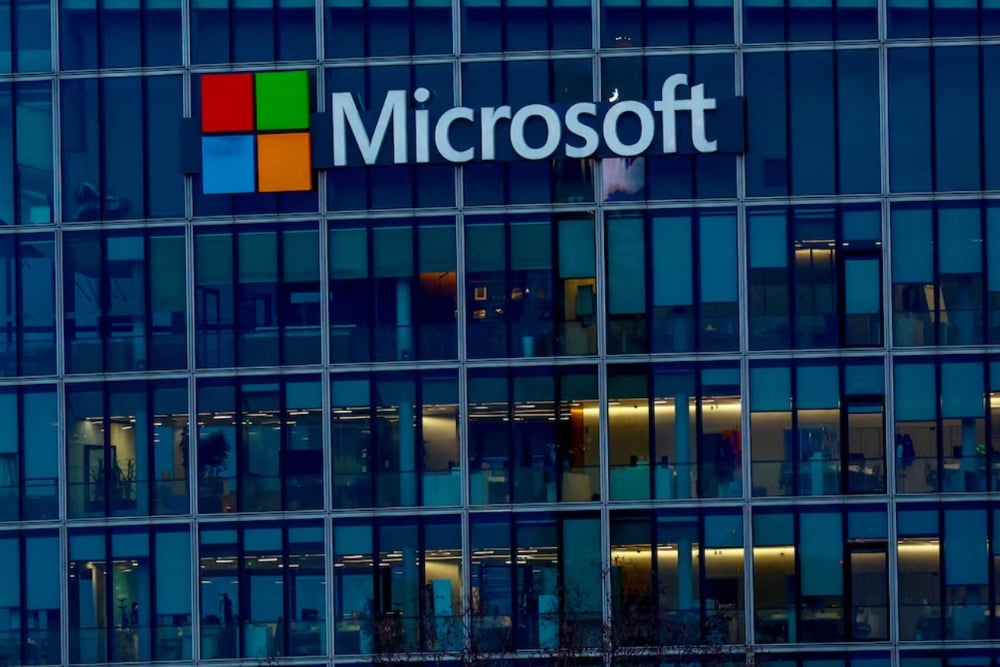Bisnis.com, JAKARTA - Password alias kata sandi untuk membuka laptop seolah menjadi pisau bermata dua, bisa membuat laptop aman namun juga menjadi bencana jika lupa. Lakukan 4 cara reset password laptop di bawah ini jika mengalami lupa password.
Lupa password laptop dengan sistem operasi Windows bisa membuat panik penggunanya. Akan tetapi, Anda tak perlu khawatir jika suatu saat mengalami kendala lupa password laptop.
Pasalnya, ada beberapa cara mengatasi lupa password laptop Windows yang bisa Anda lakukan. Cara reset password laptop ini bisa digunakan untuk sistem operasi Windows 10 dan windows 11.
Sebaiknya buat password laptop yang kuat dan mudah diingat, namun tidak mudah ditebak. Simpan password laptop Anda di tempat yang aman, seperti pengelola password.
Buat Disk Reset Password saat Anda pertama kali mengatur akun Windows Anda. Secara berkala perbarui password Anda untuk meningkatkan keamanan.
Cara Reset Password Laptop Windows via Akun Microsoft
- Pastikan Anda terhubung ke internet.
- Di layar masuk, klik "Lupa password?".
- Masukkan alamat email atau nomor telepon yang terkait dengan akun Microsoft Anda.
- Ikuti petunjuk untuk mereset password, baik melalui email atau SMS.
Cara Reset Password Laptop Pertanyaan Keamanan
- Di layar masuk, klik "Lupa password?".
- Pilih "Gunakan pertanyaan keamanan".
- Jawab pertanyaan keamanan dengan benar.
- Atur password baru.
Reset Password Laptop Windows via Disk Reset Password
- Jika Anda telah membuat Disk Reset Password sebelumnya, masukkan disk ke komputer Anda.
- Di layar masuk, klik "Reset password".
- Ikuti petunjuk pada layar untuk mereset password.
Cara Reset Laptop/PC dengan Menghapus Semua Data
- Cara ini akan menghapus semua data dan aplikasi Anda.
- Di layar masuk, klik "Reset this PC".
- Pilih "Remove everything".
- Ikuti petunjuk pada layar untuk mereset PC.
Cara Mengganti Password Laptop Windows 10 dan 11
Berikut langkah-langkah untuk mengubah password laptop/PC di Windows 10 dan Windows 11:
Windows 10
- Buka Pengaturan
- Tekan tombol Windows pada keyboard atau klik ikon Windows di taskbar.
- Pilih Pengaturan atau Settings.
- Di menu Pengaturan, pilih Akun atau Accounts .
- Pilih Opsi masuk atau Sign-in options.
- Pilih Kata sandi atau Password lalu klik Ubah atau Change.
- Masukkan password lama, lalu masukkan password baru dan konfirmasikan password baru tersebut.
- Klik Selesai atau Finish untuk menyelesaikan perubahan.
Windows 11
- Buka Pengaturan
- Tekan tombol Windows pada keyboard atau klik ikon Windows di taskbar.
- Pilih Pengaturan atau Settings.
- Di menu Pengaturan, pilih Akun atau Accounts.
- Pilih Opsi masuk atau Sign-in options.
- Pilih Kata sandi atau Password lalu klik Ubah atau Change.
- Masukkan password lama, lalu masukkan password baru dan konfirmasikan password baru tersebut.
- Klik Selesai atau Finish untuk menyelesaikan perubahan.
Dengan mengikuti langkah-langkah di atas, Anda dapat mengubah password laptop di Windows 10 dan Windows 11 dengan mudah.
Itulah tadi cara reset password laptop/PC dengan sistem operasi Windows 10 maupun 11, semoga berhasil.